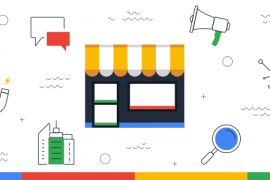Uma das ameaças virtuais mais comuns na internet, o phishing – ou pescaria em português, consiste em obter informações daqueles que acessam um determinado site. Pessoas mal intencionadas aplicam e disseminam códigos maliciosos, conhecidos como Malwares, afim de fraudar pessoas, ao conseguirem senhas e inúmeras informações pessoais.
Algo muito chato é tentar acessar um site e se deparar com aquela tela vermelha avisando que “A visita a este site pode prejudicar o seu computador” ou ainda que “O website a seguir contém Malware”. O caso fica ainda pior quando este mesmo site é o seu! O que fazer quando a própria Google te coloca na lista negra e bloqueia o acesso de seus visitantes?
Malware e Phishing no WordPress
Por isso, quando um site é notificado por abuso e é bloqueado para acesso direto por visitantes, quer dizer que muito provavelmente o servidor foi invadido e ali foram implantados arquivos ou trechos de códigos maliciosos capazes de capturar informações, realizar SPAM, etc.

Agora que você já sabe o que é phishing, Malware e entendeu como eles são altamente perigosos para seu público, é necessário que você tome atitudes sérias para sair da lista negra da Google. Quer saber quais opções você tem? Pois bem, acompanha aí abaixo:
Soluções
- Jogar tudo no lixo e criar um Site Novo
- Restaurar Site a partir de um Backup feito anteriormente
- Localizar arquivos e diretórios infectados e Realizar limpeza!
Anti-Malware Security and Brute-Force Firewall

Como uma das soluções listadas no tópico anterior, o plugin Anti-Malware Security and Brute-Force Firewall é aquela que pode salvar seu site sem perder qualquer dados, tempo e dinheiro. Assim, antes de se desesperar por completo, recomendamos que faça a instalação desta ferramenta e siga o passo a passo que será mostrado a seguir. Dependendo do estrago e número de arquivos infectados, o plugin consegue limpar por completo todo seu site.
Tutorial do Plugin para Resolução do Problema
Se você instalou via Dashboard ou FTP – após clicar no botão acima, e já deixou o plugin ativo, podemos começar a utilizá-lo para acabar com os códigos maliciosos que provocam Malware e phishing no WordPress.
Procure na barra lateral do Painel Administrativo de seu site por Anti-Malware e acesse Scan Settings.

Obtendo a FREE Key

O plugin [e uma ferramenta importante para a segurança de seu site, por isso, é importante estar atento nas atualizações que seus desenvolvedores lançam. Então, vamos obter uma Free Key (chave gratuita) para garantir que o plugin esteja sempre preparado para saber quando novas atualizações ficarem disponíveis.
Assim, clique no botão Get FREE Key! Depois, preencha o pequeno formulário e clique no botão RegisterNow!

Seu registro será enviado para o seu email e depois da conclusão com sucesso, você verá a mensagem de que a Instalação da sua Chave foi registrada. É um processo super rápido e simples. Havendo atualizações, uma mensagem será exibida e você pode clicar no botão de download. Obs: para obter tais atualizações, é necessário realizar uma doação.

Rodando o Escaneamento em seu Site WordPress
Em posse de sua FREE Key, já podemos dar início ao escaneamento de arquivos em busca de códigos maliciosos que estão gerando o bloqueio do seu site ou que poderão trazer esse problema no futuro.
A Scan Settings estará diferente, permitindo que você escolha em qual diretório pretende realizar o escaneamento, por quais tipos de script a ferramenta deve procurar e também é possível definir quais diretórios e extensões de arquivos devem ser ignorados.
Recomendo que você não ignore nenhum diretório, principalmente se o seu site já possui notificação e bloqueio do Google, estando assim na lista negra. Para as extensões de arquivos, você não precisa alterar nada, porque o próprio plugin já tem em configuração prévia.

Eu quero que o escaneamento do Anti-Malware Security and Brute-Force Firewall faça uma varredura em todo o meu servidor, incluindo sub-domínios. Então, vou selecionar a opção public_html, clicar no botão para Salvar Configurações e depois, lá no topo, em Rodar o Escaneamento Completo.

O processo de escaneamento vai começar. Então, não feche a página. Alguns minutos ou “horinhas” serão necessárias – dependendo da quantidade de arquivos que em seu site, é claro. Você pode acompanhar tudo que está acontecendo e ainda ver os detalhes que serão mostrados.
Cortando o Mal pela Raiz!
O escaneamento pode ter demorado um pouco, mas ele terminou!

Logo “de cara” você consegue visualizar os arquivos do core WP, temas e plugins que estão infectados. O Anti-Malware Security and Brute-Force Firewall alerta também para alguns arquivos que provavelmente não possuem scripts maliciosos, mas que precisam da sua atenção.
Para aqueles arquivos acusados como infectados, podemos realizar a limpeza 1 a 1 ou com um simples clique no botão. É preciso ter cuidado nesse momento e recomendo que você faça um backup do seu site. O plugin é muito eficiente e funciona de verdade! No entanto, todo cuidado é pouco, por isso faça uma cópia de seus arquivos.

Ao clicar em cada arquivo indicado contendo Malware, você pode visualizar seu conteúdo e ainda visualiza o código malicioso. Você pode até limpar esses códigos na mão ao selecioná-los e depois apagar. Quando a infestação por Malware – que na maioria das vezes provoca o phishing, já tomou um grande número de arquivos, a única solução é utilizar da limpeza automática que o Anti-Malware Security and Brute-Force Firewall oferece.

Então, clique em Automatically Fix SELECTED Files Now.

Quando o processo de limpeza do Anti-Malware Security and Brute-Force Firewall é finalizado, a ferramenta exibirá 2 janelas pop-up. Você pode consultar quantos e quais arquivos foram ajustados e também se tudo aconteceu com Sucesso. Pronto! Acabamos aqui nosso trabalho árduo.
Se você quiser ter certeza de que todos os códigos que estavam infectando seus arquivos foram deletados, recomendo que faça um novo escaneamento.
Reavaliação Google
Agora que você já tem todos os arquivos e diretórios escaneados e devidamente limpos de códigos maliciosos, precisamos que o Google – que te colocou na lista negra e bloqueou o acesso de seus visitantes ao mesmo, faça uma reavaliação. Acesse este site e após preencher ao pequeno formulário, aguarde que a o Google retorne com o resultado e liberação de seu website.
Conclusão
Se você quer uma solução viável e com possibilidades reais de limpar os arquivos do seu site de códigos maliciosos que causam a notificação de phishing, o plugin Anti-Malware Security and Brute-Force Firewall pode ser a resposta.
Estamos recomendando o uso dessa ferramenta por já termos utilizado e conseguido resolver esse tipo de problema, o que nos deixou muitos felizes a ponto de soltar fogos de artifício! Faça uso do plugin no seu site ou do seu cliente e depois, peça uma nova avaliação ao Google.
Se você gostou desse artigo considere compartilhar nas redes sociais. Siga-nos nas redes sociais para acompanhar mais artigos como esse. Se de alguma forma este artigo lhe foi útil deixa seu comentário abaixo para podermos saber a sua opinião.